Как удалить вирус с SD карты без ее форматирования
Потратив несколько лет на разработку приложений для macOS, мы создали инструмент, который может использовать каждый.
До того, как практически каждый компьютер на планете был подключен к Интернету, наиболее распространенным способом распространения вируса было заражение съемных носителей, таких как дискеты. Этих дисков, возможно, уже давно нет, но есть один тип съемного хранилища, который все еще подвержен вредоносным программам — флэш-накопитель, чаще всего SD-карта. SD-карты, которые в основном используются в цифровых камерах и в качестве дополнительного хранилища на смартфонах, также подключаются к компьютерам Mac и ПК для загрузки фотографий или обмена файлами других типов. К сожалению, таким же образом можно распространять вирусы. И если вы обнаружите вирус на SD-карте, на которой есть ценные фотографии, последнее, что вам нужно сделать, это переформатировать ее и потерять свои фотографии. Итак, вот как удалить вирус с SD-карты, не форматируя ее.
Симптомы вируса на SD-карте
Есть несколько способов узнать, заражена ли ваша SD-карта вирусом. Вот некоторые из наиболее распространенных:
- Файлы могут превращаться в ярлыки Windows.
- Файлы могут стать скрытыми.
- Файлы могут быть повреждены или удалены.
- SD-карта может начать работать медленно, и копирование файлов на карту и с нее займет больше времени, или ваша камера или телефон могут работать медленнее.
- Файлы отсутствуют.
- Вы получаете сообщение об ошибке при попытке использовать карту.
- Вы не можете получить доступ к карте вообще.
- Вы видите всплывающее окно с просьбой переформатировать карту, когда вы подключаете ее к компьютеру.
Все вышеперечисленное является признаком того, что на вашей карте может быть вирус. Поэтому, прежде чем использовать его снова, вы должны удалить его.
Как вручную удалить вирус с SD-карты
Если вы пользователь Mac, вам нужно будет убедить кого-то, у кого есть доступ к ПК с Windows, помочь вам или разрешить вам использовать свой компьютер, поскольку этот метод основан на использовании команды Windows «cmd» для запуска интерфейса командной строки. .
- Вставьте SD-карту в SD-слот ПК или, если ее нет, используйте USB-кардридер.
- Обратите внимание на букву диска для SD-карты — в этом примере мы предполагаем, что это «F», поэтому везде, где вы видите букву «F» ниже, замените ее буквой диска для вашей SD-карты.
- Нажмите «Пуск».
- Выберите «Выполнить», затем введите «cmd» и нажмите Enter.
- Вы должны увидеть новое открытое окно командного интерфейса.
- Введите следующее, не забыв заменить «F» на букву диска вашей SD-карты: attrib -h -r -s /s /df:\*.*
- Нажмите Ввод.
После выполнения команды вирус должен быть удален с SD-карты. Однако это работает не во всех случаях. К счастью, есть еще одна вещь, которую вы можете попробовать, прежде чем прибегать к переформатированию карты.
Еще один вариант удаления вируса с SD-карты
Если описанный ручной метод не работает, есть еще несколько вариантов. Первый — вручную скопировать как можно больше фотографий и других файлов с SD-карты. Как только вы это сделаете, вы можете переформатировать карту. Вот как это сделать на Mac:
- Перейдите в «Приложения», затем «Утилиты» и дважды щелкните Дисковую утилиту, чтобы запустить ее.
- Нажмите на SD-карту (а не на том внизу) на боковой панели.
- Выберите вкладку «Стереть».
- Введите имя карты.
- В качестве формата выберите «Mac OS Extended (в журнале)». Если вы хотите, чтобы SD-карта была совместима с Windows, выберите «FAT» для флэш-накопителей объемом менее 32 ГБ или «ExFAT» для более крупных.
- Выберите карту разделов GUID в качестве схемы.
- Нажмите Стереть.

Чтобы переформатировать SD-карту на ПК с Windows, сделайте следующее:
- Щелкните меню «Пуск», а затем выберите значок папки (над шестеренкой в левой части экрана), чтобы открыть проводник.
- Выберите этот компьютер.
- Нажмите на название вашей SD-карты.
- Выберите вкладку «Управление» в верхней части окна.
- Нажмите Формат.
- Щелкните меню в разделе «Файловая система» и выберите exFAT.
- Введите имя в поле «Метка тома».
- Нажмите «Пуск», а затем «ОК».
Теперь SD-карта будет стерта и переформатирована. Вирус исчезнет, но исчезнут и все ваши данные. Итак, если есть что-то, что вы не смогли скопировать на свой компьютер до переформатирования, вам нужно попытаться восстановить это.
Лучший способ восстановить данные с SD-карты — использовать специализированное программное обеспечение для восстановления. Доступно множество инструментов, в том числе специально разработанных для восстановления фотографий с SD-карты. Изучите, какой из них лучше всего подходит для ваших нужд, и узнайте, можете ли вы попробовать его бесплатно, чтобы увидеть, найдет ли он какие-либо восстанавливаемые данные, прежде чем платить за программное обеспечение, чтобы вы могли восстановить его.
Если вы считаете, что вирус с вашей SD-карты мог быть перенесен на ваш компьютер, вам следует просканировать компьютер с помощью антивирусного программного обеспечения. Для Mac и ПК доступно несколько антивирусных инструментов, некоторые из которых позволяют сканировать и удалять вредоносные программы бесплатно. Альтернативой, если вы используете Mac, является использование модуля удаления вредоносных программ в CleanMyMac X. Этот инструмент тщательно и быстро сканирует ваш Mac и либо возвращает чистую ведомость о состоянии, либо позволяет вам удалить любое вредоносное ПО, которое он находит, одним щелчком мыши. кнопки. Вы можете скачать CleanMyMac X бесплатно здесь.
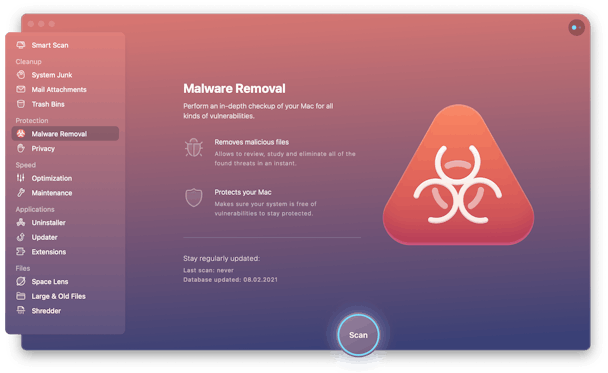
Обнаружение вируса на SD-карте не обязательно означает, что вам нужно ее переформатировать, хотя в качестве меры предосторожности вам следует скопировать с нее самые ценные фотографии. Можно удалить вирус без переформатирования. Однако, если вам нужно полностью стереть SD-карту, чтобы избавиться от вируса, запуск инструмента восстановления данных, специально разработанного для флэш-накопителей, может позволить вам восстановить ваши данные.



